
आमतौर पर, विंडोज 10 में डेस्कटॉप पर कोई अतिरिक्त आइकन प्रदर्शित नहीं होते हैं, लेकिन कुछ उपयोगकर्ताओं को हरी टिक्स का सामना करना पड़ता है। तदनुसार, प्रश्न तुरंत उत्पन्न होते हैं कि ये बैज के लिए हैं, जिसके साथ वे जुड़े हुए हैं और उन्हें कैसे हटाया जाए। आज हम इन सवालों के जवाब देने की कोशिश करेंगे, ऑपरेटिंग सिस्टम में इन पदनामों के सभी संभावित कारणों को बताएंगे।
हम विंडोज 10 में शॉर्टकट पर हरे रंग के टिक्स के साथ समस्या का समाधान करते हैं
व्यक्तिगत फ़ाइलों पर हरे रंग की टिक्स की उपस्थिति का सबसे स्पष्ट कारण एक सक्रिय सिंक्रनाइज़ेशन मोड है जो मानक के माध्यम से कार्य करता है Windows में OneDrive। यह टूल लगभग उपयोगकर्ता द्वारा मैन्युअल रूप से सक्रिय होता है, उदाहरण के लिए, ऑपरेटिंग सिस्टम की स्थापना को पूरा करने के बाद, और क्लाउड स्टोरेज और अन्य कनेक्टेड कंप्यूटर के साथ ऑब्जेक्ट सिंक्रनाइज़ करने के लिए ज़िम्मेदार है। नीचे दी गई छवि में, आप छोटे फुटनोट्स देखते हैं जिनके साथ ऑनड्राइव मार्क सिंक्रनाइज़ फ़ाइलें हैं।

आप इस स्थिति को दो तरीकों से हल कर सकते हैं - टिक और सिंक्रनाइज़ेशन निष्क्रियता के प्रदर्शन को डिस्कनेक्ट करके। प्रत्येक उपयोगकर्ता स्वयं ही निर्धारित करता है कि कौन से तरीके चुनने के लिए हैं, और हम प्रासंगिक निर्देशों को प्रस्तुत करके उन्हें विस्तार से विश्लेषण करेंगे। हालांकि, सबसे पहले हम एक दूरस्थ विधि पर रुकेंगे, जो प्रसिद्ध एंटीवायरस के मालिकों से संबंधित है।
विधि 1: डिस्कनेक्शन नॉर्टन ऑनलाइन बैकअप
यदि आपके कंप्यूटर पर नॉर्टन से समाधान है, तो आप सबसे अधिक संभावना है कि ऑनलाइन बैकअप सुविधा अब सक्रिय है। यह कुछ फाइलों की बैकअप प्रतियां बनाने के लिए ज़िम्मेदार है कि उनकी वसूली की बाद की संभावना के साथ। उन सभी वस्तुओं जिनकी प्रतियां पहले ही बनाई जा चुकी हैं उन्हें हरे रंग के टिकटों के साथ चिह्नित किया गया है। यदि आपको इसकी आवश्यकता नहीं है तो आप केवल फ़ंक्शन को डिस्कनेक्ट करके इस स्थिति को हल कर सकते हैं। निम्नलिखित लिंक पर चलते समय आधिकारिक निर्देश में इसके बारे में और पढ़ें।

बैक अप फ़ाइलों के लिए Norton ऑनलाइन बैकअप का उपयोग करना
विधि 2: हरे रंग के टिक्स के प्रदर्शन को अक्षम करें
यह विधि उन सभी उपयोगकर्ताओं के अनुरूप होगी जो सिंक्रनाइज़ेशन को अक्षम नहीं करना चाहते हैं, लेकिन हरे रंग के टिक्स से छुटकारा पाना चाहते हैं, जो समय-समय पर डेस्कटॉप पर शॉर्टकट के पास दिखाई देते हैं। ऐसी स्थिति में, आपको व्यक्तिगतकरण के कई महत्वपूर्ण मानकों को मैन्युअल रूप से सेट करना होगा, जो हो रहा है:
- "स्टार्ट" खोलें और "पैरामीटर" पर जाएं।
- यहां, "वैयक्तिकरण" खंड का चयन करें।
- "विषय" श्रेणी में जाने के लिए बाईं ओर मेनू का उपयोग करें।
- "संबंधित पैरामीटर" अनुभाग में, शिलालेख "डेस्कटॉप आइकन सेटिंग्स" पर क्लिक करें।
- प्रदर्शित विंडो में, "डेस्कटॉप पर आइकन बदलने के लिए विषयों को अनुमति दें" से चेकबॉक्स को हटाएं और परिवर्तनों को लागू करें।
- उसके बाद, वर्तमान विंडो बंद करें और "स्टार्ट" के माध्यम से "नियंत्रण" एप्लिकेशन को स्थानांतरित करें।
- "एक्सप्लोरर पैरामीटर" पर जाएं।
- दृश्य टैब को ले जाएं।
- सूची को चलाएं, "सिंक सप्लायर की सूचनाएं दिखाएं" से चेकबॉक्स को निकालें, और उसके बाद "लागू करें" पर क्लिक करें।
- विंडो बंद करें और टास्कबार पर एक खाली जगह पर पीसीएम पर क्लिक करें। दिखाई देने वाले संदर्भ मेनू में, "कार्य प्रबंधक" का चयन करें।
- "एक्सप्लोरर" रखना, दाहिने माउस बटन के साथ इस लाइन पर क्लिक करें और डेस्कटॉप को अपडेट करने के लिए इस प्रक्रिया को पुनरारंभ करें।

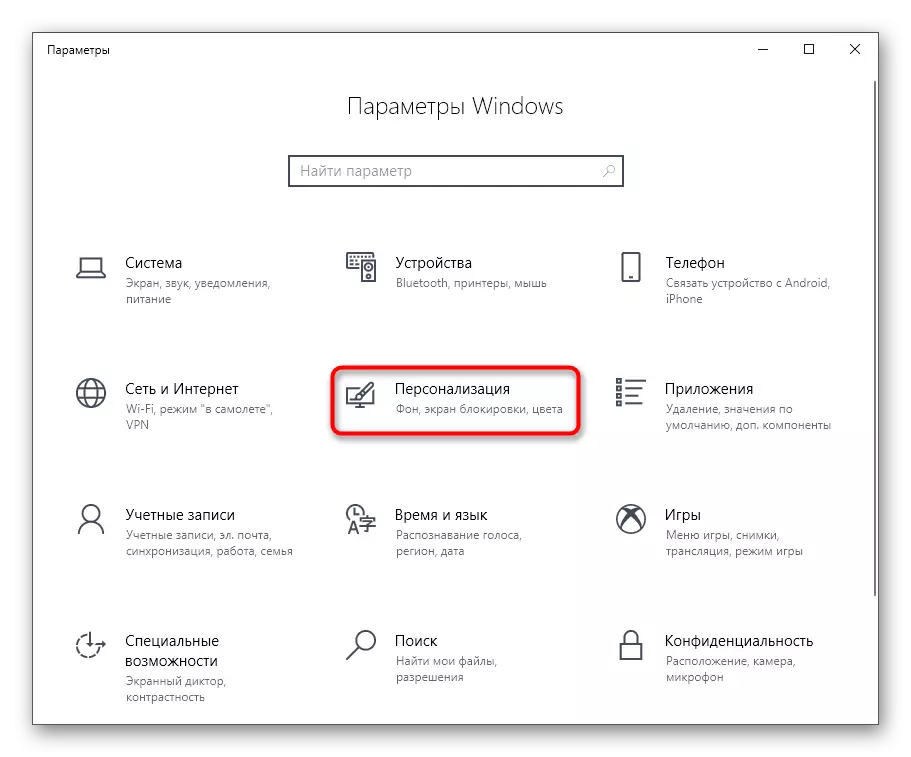


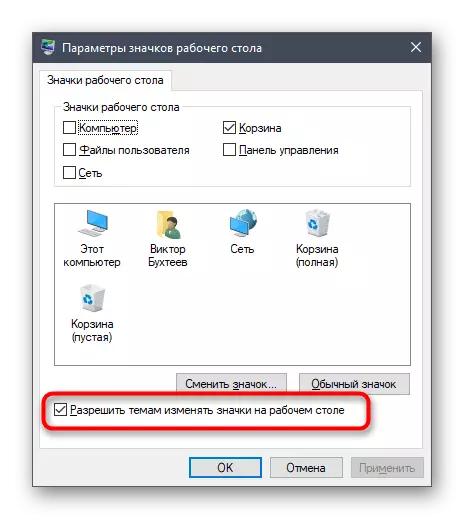
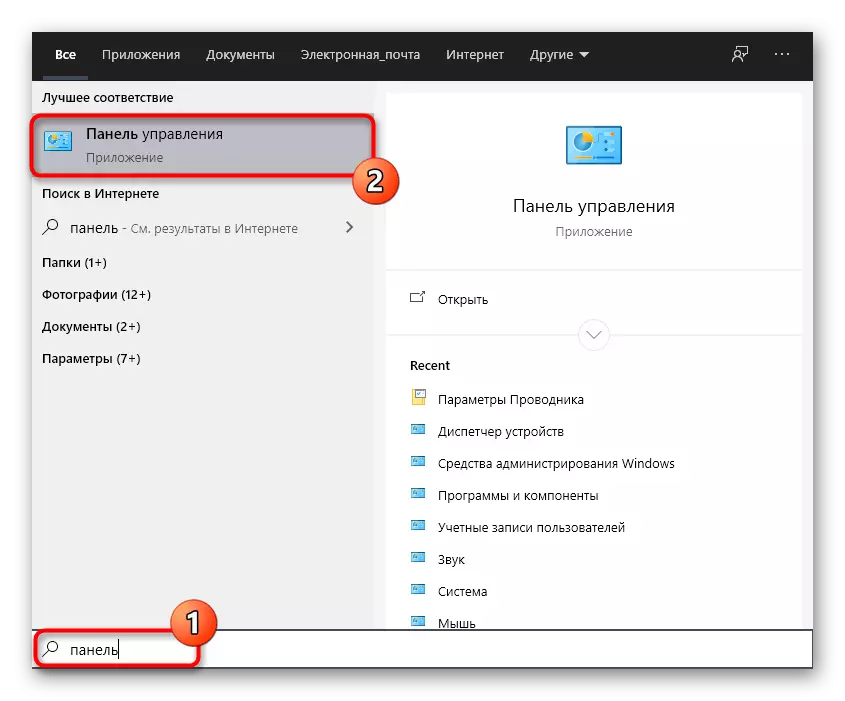



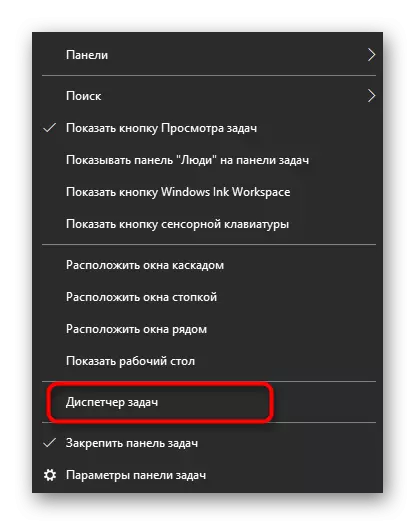

अब OneDrive के माध्यम से सिंक्रनाइज़ेशन अभी भी सक्रिय होगा, लेकिन साथ ही आइकन और फ़ोल्डरों पर चित्रों को सूचित नहीं किया जाएगा। यदि "एक्सप्लोरर" पुनरारंभ करने में मदद नहीं करता है, तो ऑपरेटिंग सिस्टम का एक नया सत्र बनाएं, कंप्यूटर को पुनरारंभ करें। तो सभी बदलाव प्रभावी होंगे।
विधि 3: OneDrive में सिंक्रनाइज़ेशन अक्षम करें
हमारे आज के लेख का अंतिम तरीका उन उपयोगकर्ताओं के अनुरूप होगा जो OneDrive में पूर्ण अक्षम सिंक्रनाइज़ेशन में रुचि रखते हैं। तदनुसार, इस प्रक्रिया के बाद, फ़ाइलों के पास हरे रंग के टिक्स स्वचालित रूप से गायब हो जाएंगे।
- टास्कबार पर OneDrive आइकन खोजें और राइट-क्लिक पर क्लिक करें।
- दिखाई देने वाले संदर्भ मेनू में, "पैरामीटर" का चयन करें।
- खाता टैब पर जाएं।
- "फ़ोल्डर का चयन करें" बटन पर क्लिक करें।
- डेस्कटॉप और अन्य स्थानों से चेकबॉक्स निकालें जहां आप सिंक्रनाइज़ेशन को अक्षम करना चाहते हैं।
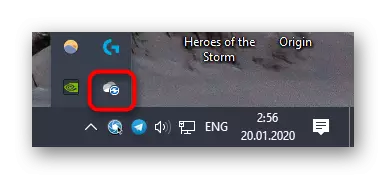


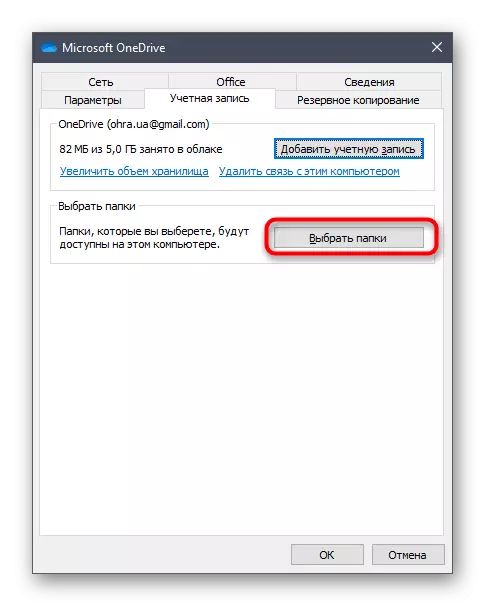
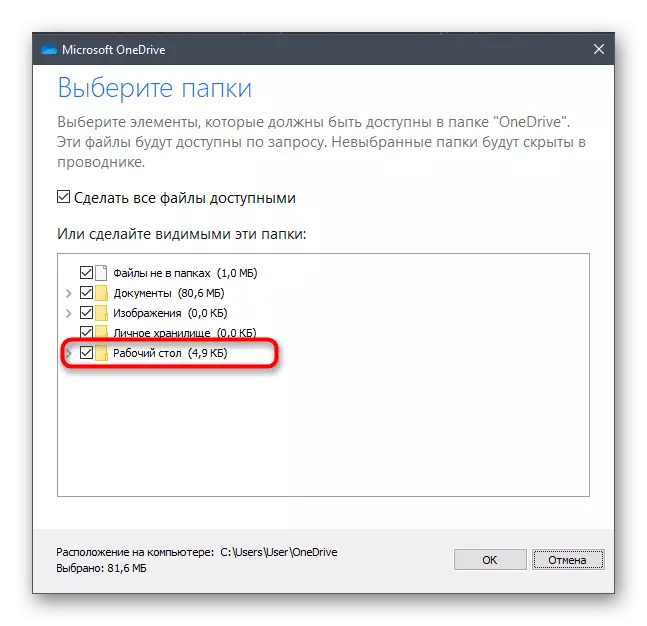
अब कंप्यूटर या "कंडक्टर" को पुनरारंभ करने की अनुशंसा की जाती है क्योंकि यह पिछली विधि में दिखाया गया था।
आज हमने विंडोज 10 में डेस्कटॉप पर आइकन के पास हरे रंग के टिक्स के आगमन से निपटाया। आप तीन तरीकों से परिचित हैं जो आपको इन आइकन से छुटकारा पाने की अनुमति देते हैं। कार्य से निपटने के लिए उपयुक्त निर्देश का उपयोग करें।
